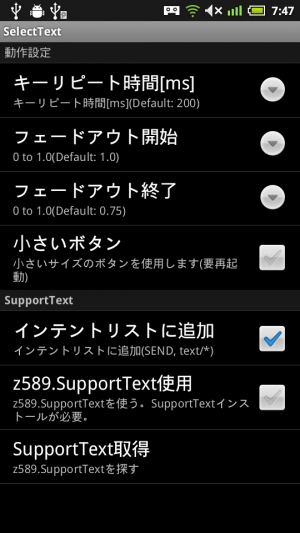ブラウザなどでテキストをコピーしづらいときは「Select Text」を使おう
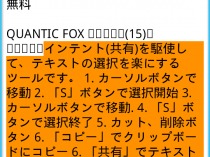
タッチパネルで操作するスマートフォンでは、ブラウザなどに表示されているテキストを選択してコピーするという操作がやりにくい。特に長文では、先頭や末尾が欠けてしまったり、関係ないところまで選択されてしまったりして、コピーしたい範囲をピッタリ選択できずにイライラすることが多い。大まかな範囲をコピーして、後から余分な部分を削除するという手もあるが、慎重に操作しないと必要な部分まで削除してやり直すハメになってしまったりする。
長文をコピーする機会が多い人は、「Select Text」をインストールしておくといいだろう。大きな矢印ボタンでカーソルを操作し、効率的に不要な範囲を選択して削除できるぞ。
加工後のテキストは、クリップボードにコピーするほか、「共有」を利用してメールソフトやSNSクライアントなどに送ることも可能だ。
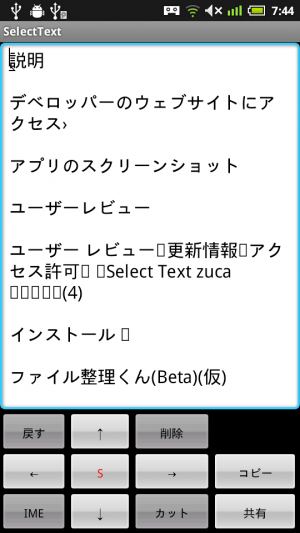 ブラウザでうまくコピーしたい範囲を選択できないときは、コピーしたい範囲を含む大まかな範囲を選択してコピーしよう。
ブラウザでうまくコピーしたい範囲を選択できないときは、コピーしたい範囲を含む大まかな範囲を選択してコピーしよう。
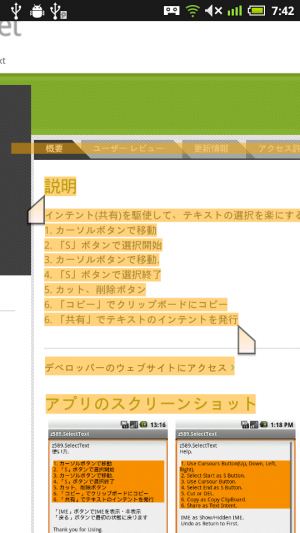 Select Textを起動すると、クリップボードに格納されたテキストが表示される。
Select Textを起動すると、クリップボードに格納されたテキストが表示される。
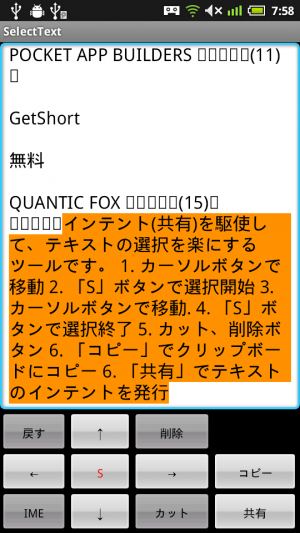 「S」ボタンを押すと、現在のカーソル位置を開始位置として範囲選択が始まる。画面をドラッグして終了位置の近くまで選択し、矢印キーで正確な終了位置に移動しよう。
「S」ボタンを押すと、現在のカーソル位置を開始位置として範囲選択が始まる。画面をドラッグして終了位置の近くまで選択し、矢印キーで正確な終了位置に移動しよう。
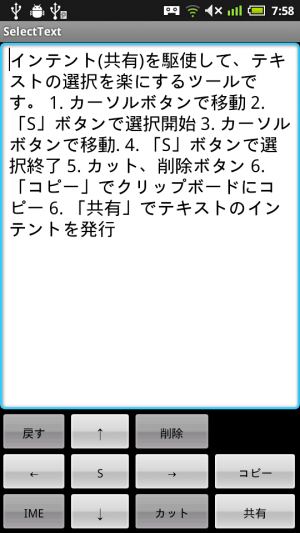 「カット」を押すと、選択されていた範囲以外の部分が削除される。「削除」では、選択した範囲の削除が可能だ。「コピー」を押せば、表示されている内容がクリップボードにコピーされるぞ。
「カット」を押すと、選択されていた範囲以外の部分が削除される。「削除」では、選択した範囲の削除が可能だ。「コピー」を押せば、表示されている内容がクリップボードにコピーされるぞ。
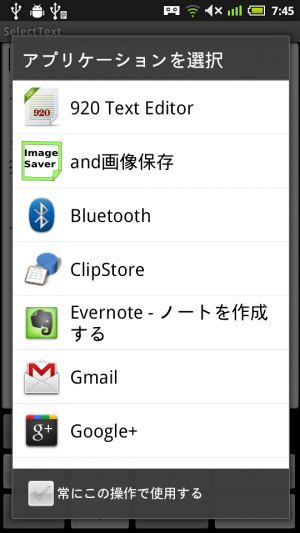 「共有」を押すと、テキストの送信に対応したメールアプリやSNSクライアントアプリなどの選択画面が表示され、切り取ったテキストを渡すことができる。
「共有」を押すと、テキストの送信に対応したメールアプリやSNSクライアントアプリなどの選択画面が表示され、切り取ったテキストを渡すことができる。
 端末のメニューボタンで表示されるメニューからは、設定などの機能を呼び出せる。
端末のメニューボタンで表示されるメニューからは、設定などの機能を呼び出せる。
関連記事

Webページの特定の文章だけコピーしてメモ帳に貼り付ける

過去にコピーしたテキストをマッシュルームから貼り付けられ、検索や結合も可能な「クリップボード履歴」

クリップボードの履歴を保存し、過去にコピーしたテキストを貼り付けられる「ClipStore」

ほかのアプリの画面を表示しつつテキストを入力したければ「Skip Memo」を使おう

ブラウザなどの共有機能からカレンダーに予定を登録できる「Text2Calendar」

MS Wordのファイルをテキストエディタなどで使いたければ「Doc Converter」で変換

日本語や英語の任意のテキストを合成音声でしゃべらすことができる「SubTalker」

Jota Text Editorやマッシュルーム拡張から呼び出せる「Spell Checker for Jota」

ブラウザの「共有」メニューやブックマークレットから「Google翻訳」でWebページを翻訳
2011年09月28日15時51分 公開 | カテゴリー: 便利化・快適化 | キーワード:アプリ, チップス | Short URL
ツイート ![]()
最新記事
- 仕事もゲームも健康的にスマートに!快適なポジショニングに調整できるリストレスト!
- 簡単設置のテーブル収納ラック!デスクの小物をすっきり整理!
- 簡単取り付け&効率アップ!デスクに収納をプラス!
- 冷却機能付きのワイヤレス充電器!しっかり冷やしながらスマホを充電!
- 冷却ファンでがっつり冷やす!冷やしながら充電出来るスマホスタンド!
- 冷却・充電・スタンドの3Way仕様!スマホを冷やしながら充電!
- セミハードタイプのマルチコンテナ!収納物をしっかり守る!
- iPhone、Apple Watch、AirPodsの充電はこれ1つで!Qi2高速ワイヤレス充電で快適な充電体験を!
- 外の世界にも耳を澄ませるオープンイヤーワイヤレスイヤホン!極上の音楽体験を!
- 雲のように柔らかく快適!耳をふさがないイヤーカフ型イヤホン!
- 耳に挟むだけのワイヤレスイヤホン!周りの音を聴きながら高音質な音楽を楽しめる!
- Bluetooth5.4搭載のイヤーカフ型ワイヤレスイヤホン!60時間の長時間再生可能!
- 時計で電話にも出れる!一回の充電で長期間使えるスマートウォッチ!
- 合計最大240W出力!Ankerのハイスペックな充電器!
- アイデア次第で使い方無限大!柔らかいシリコン製のケーブルクリップ!
- 摩耗、引き裂き、すり切れに強い!たくさん入るガジェットポーチ!
- 9台の機器を同時充電可能!Ankerのチャージングステーション!
- 合計最大160W出力!14in1のドッキングステーション!
- じんわり温めて心を癒す毎日のルーティン!充電式のホットアイマスク!
- ピカチュウと充電を持ち歩こう!コンパクトデザインのガジェットポーチ!
- ピカチュウが充電してくれる?Ankerの可愛いワイヤレス充電器!
- MagSafe対応でピタッと置くだけ!Ankerのワイヤレス充電器!
- ワールドクラスのノイズキャンセリング搭載の完全ワイヤレスイヤホン!止まらないサウンドが、力をくれる!
- マグネット式カードリーダー!最大42.5Wの急速充電!
- ピタッと背面にキャップがくっつく極薄スリムSSD!隣のポートに干渉しないスリム設計!
- 子どもだけでなく大人も!大音量130dBのLEDライト付き防犯ブザー!
- 雨にも負けず、晴れにも負けず!晴雨兼用の折り畳み傘!
- 洗練されたシックなデザイン!しっかり保護して持ち運び出来るノートPCバック!
- Colemanのオシャレなデイリークーラー!お出掛けやピクニックに!
- こころ抱かれるだきまくら!ペットを飼っているようなかわいさと安心感!